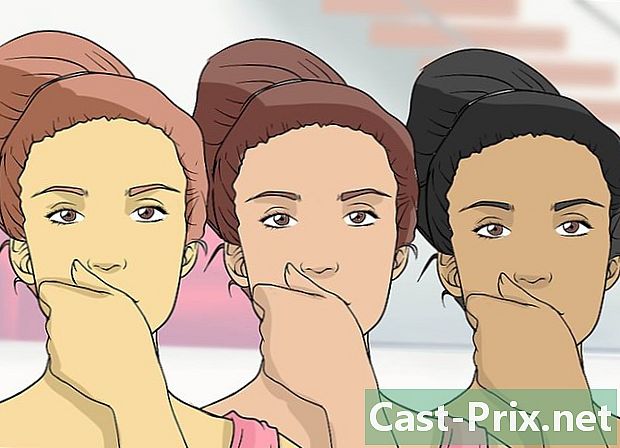Bagaimana untuk menggunakan Tor dengan Firefox
Pengarang:
Louise Ward
Tarikh Penciptaan:
3 Februari 2021
Tarikh Kemas Kini:
1 Julai 2024
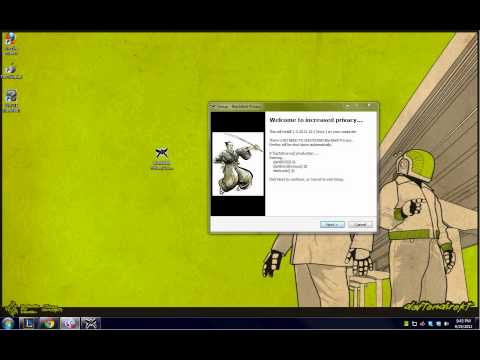
Kandungan
- peringkat
- Bahagian 1 Mengkonfigurasi Tor Menggunakan BlackBelt
- Bahagian 2 Pasang Tor pada Firefox secara manual
- Bahagian 3 Meningkatkan keselamatan dan tanpa nama
Tor melindungi anda dengan memantul komunikasi anda kembali ke rangkaian diedarkan relay relay di seluruh dunia. Ia menghalang seseorang melihat sambungan Internet anda daripada mengetahui tapak yang anda lawati dan ia menghalang laman web yang anda lawati daripada mengetahui lokasi fizikal anda. Tor boleh bekerja dengan banyak pakej perisian biasa, termasuk Firefox, walaupun pelayar Tor sangat disyorkan untuk keselamatan maksimum.
peringkat
Bahagian 1 Mengkonfigurasi Tor Menggunakan BlackBelt
-

Muat turun Privasi BlackBelt untuk Windows. Kaedah ini hanya sah untuk Windows XP, Vista, Windows 7, dan Windows 8. Jika anda menggunakan salah satu daripada sistem operasi ini, mulakan pemasangan cepat Tor dengan memuat turun Privasi BlackBelt pada pautan ini. Muat turun adalah sekitar 15 megabait, jadi ia akan selesai dalam beberapa minit dengan kebanyakan sambungan internet. Kemudian anda perlu memastikan bahawa Firefox dipasang kerana pemasang Privasi BlackBelt akan mencarinya dan menggunakannya untuk membuat Profil untuk menyemak imbas Tor.- Jika anda menggunakan sistem operasi lain, sebaliknya, gunakan arahan untuk memasang Tor secara manual.
-

Buka fail BlackBelt dan pilih pilihan. Buka fail yang baru anda muat turun. Seseorang sepatutnya muncul, meminta anda untuk memilih cara anda menggunakan Tor. Jika anda tidak tahu pilihan mana yang boleh dipilih, apa yang anda cari mungkin salah satu dari tiga kemungkinan:- pilih Operator Relay Bridge jika anda ingin menggunakan Tor pada masa yang sama dan membantu orang lain untuk kekal tanpa nama dengan disampaikan oleh komputer anda,
- pilih Operator Tor Hanya Operator jika anda mahu menggunakan rangkaian Tor tanpa menyertai sendiri,
- pilih "Pengguna Ditapis" jika anda tinggal di negara yang menapis lalu lintas Internet.
-

Selesai memasang BlackBelt. Perisian akan menutup Firefox secara automatik jika ia terbuka dan menukar tetapannya untuk memberi anda Profil Tor Firefox baru pada desktop anda. Gunakan ikon ini untuk beralih ke Tor menggunakan Firefox. -

BlackBelt perlu menamatkan pemasangannya dalam masa satu atau dua minit. Apabila selesai, buka Firefox. Anda kini boleh menavigasi menggunakan rangkaian Tor.- Sekiranya anda mempunyai masalah dengan prosedur pemasangan, cuba hubungi pentadbir BlackBelt untuk maklumat lanjut.
-

Semak imbas Internet. Selagi anda disambungkan dengan Tor, lebih sukar bagi orang lain untuk mengakses data peribadi anda. Walau bagaimanapun, menggunakan Tor dengan Firefox bukanlah cara paling selamat untuk melayari Internet, terutamanya jika anda tidak mengubah tabiat melayari anda. Untuk keselamatan tambahan, ikuti petua di bahagian bawah untuk mengetahui lebih lanjut mengenai memandu yang lebih selamat.
Bahagian 2 Pasang Tor pada Firefox secara manual
-

Muat Turun Bund Browser. Ia boleh didapati untuk semua sistem operasi umum dan dalam banyak bahasa. Pilih versi muat turun muat turun anda dari laman web Tor Project. Pada sambungan Internet yang paling, hanya mengambil masa beberapa minit untuk dimuat turun. -

Buka fail yang anda muat turun. Ekstrak fail yang dimuat turun sama ada membuka atau menyeretnya ke folder Aplikasi anda. Buka aplikasi Browser Browser dan biarkan ia terbuka untuk seluruh kaedah.- Jika pelayar Tor adalah cara paling selamat untuk melayari Internet, ia juga boleh digunakan hanya sebagai sambungan kepada rangkaian Tor. Anda perlu membuka pelayar Tor jika anda mahu menggunakan Tor menerusi pelayar lain, seperti Firefox.
-

Akses tetapan proksi Firefox. Rangkaian Tor menyulitkan permintaan anda untuk akses ke laman web dan menghantarnya melalui rangkaian komputer peribadi. Untuk menyambung ke rangkaian ini menggunakan Firefox, anda perlu mengubah tetapan proksi Firefox. Ini mungkin berbeza-beza bergantung kepada versi Firefox anda dan sistem pengendalian anda, tetapi arahan ini harus berfungsi untuk kebanyakan pengguna.- Di Firefox untuk Windows, pergi ke Menu, Pilihan, Lanjutan, Rangkaian, Tetapan, atau luncurkan langkah ini dan gunakan BlackBelt seperti yang diterangkan di atas.
- Di Firefox untuk Mac OS X, pergi ke Firefox, Keutamaan, Advanced, Rangkaian, Tetapan.
- Di Firefox untuk Linux, pergi ke Edit, Keutamaan, Lanjutan, Proksi.
-

Konfigurasikan proksi secara manual. Tetapan lalai adalah "Tiada Proksi". Semak butang di sebelah "Konfigurasi proksi manual" sebaliknya. Masukkan maklumat berikut seperti yang tertulis dalam senarai pilihan lain:- di lapangan Hos SOCKS, tulis: 127,0.0,1
- di lapangan pelabuhan bersebelahan dengan nombor yang anda masukkan, taipkan 9150
- pilih SOCKS v5 jika anda melihat pilihan ini
- tandakan kotak "DNS jauh", jika sudah tidak berlaku
- selepas Tiada proksi untuk, jenis 127,0.0,1
-

Semak sama ada ia berfungsi. Sekiranya konfigurasi tidak berfungsi, anda mungkin tidak akan dapat memuatkan halaman web mana pun. Sekiranya ini berlaku, semak maklumat yang anda masukkan semula dan sahkan bahawa penyemak imbas Tor terbuka. Jika anda boleh memuatkan halaman web, pergi ke check.torproject.org untuk mengesahkan bahawa anda menggunakan Tor.- Jika anda tidak boleh mendapatkan Tor untuk bekerja, kembali ke mod "Tiada Proksi" untuk terus menggunakan Firefox secara normal sehingga anda menyelesaikan masalah.
-

Betulkan masalah. Jika anda tidak boleh mendapatkan Tor untuk bekerja dengan mengikuti arahan ini, cari kes anda di bahagian FAQ Tor. Sekiranya tiada jawapan kepada soalan anda sama ada, hubungi pemaju Projek Tor melalui e-mel, telefon atau mel.- Pemaju boleh membantu anda dalam bahasa Inggeris, Arab, Sepanyol, Farsi, Perancis atau Mandarin.
-

Semak imbas Internet. Setiap kali anda ingin menggunakan Tor, anda perlu membuka penyemak imbas Tor, tunggu ia menyambung dan kemudian meletakkan Firefox dalam "konfigurasi proksi manual", seperti yang telah anda tetapkan. Anda hanya akan dilindungi sebahagiannya, tetapi anda boleh meningkatkan keselamatan anda dengan mengikuti arahan di bawah untuk mengetahui cara perjalanan yang lebih selamat.
Bahagian 3 Meningkatkan keselamatan dan tanpa nama
-

Lihatlah nombor versi Firefox anda. Pada tahun 2013, Agensi Keselamatan Negara AS mengeksploitasi kecacatan di Firefox versi 17 untuk mengumpul data yang dihantar merentasi rangkaian Tor. Semak log perubahan semasa kemas kini Firefox untuk mengetahui sama ada mereka menetapkan isu keselamatan segera. Sekiranya ini tidak berlaku, pertimbangkan untuk menunggu seminggu atau dua sebelum mengemaskini dan menyemak Internet sekiranya kemas kini telah memperkenalkan isu keselamatan baru atau tidak. -

Jangan harap video menjadi selamat. Plugin penyemak imbas seperti Flash, RealPlayer dan QuickTime boleh digunakan untuk mendedahkan alamat IP anda, yang akan mengenal pasti komputer anda. Untuk mengatasi masalah ini, anda boleh mencuba pemutar video eksperimen YouTube dalam HTML5, tetapi kebanyakan laman web lain tidak akan mempunyai pilihan ini.- Banyak laman web melancarkan plug-in ini secara automatik untuk menunjukkan kandungan tertanam. Anda perlu melumpuhkan sepenuhnya pemalam ini dalam pilihan pelanjutan Firefox untuk tidak mahu dikenali maksimum.
-

Elakkan torrents. Dan jangan tambahkan sebarang fail yang dimuat turun semasa anda berada di web. Perhatikan bahawa perisian perkongsian fail yang menggunakan Torrent sering memintas tetapan keselamatan, menjadikannya lebih mudah untuk mengesan muat turun ke komputer anda. Anda boleh memuat turun fail lain secara normal, tetapi melumpuhkan sambungan Internet anda sebelum membukanya untuk menghalang perisian yang berkenaan dari memindahkan data.- Fail-fail The.doc dan .pdf sangat mungkin mengandungi sumber-sumber Internet.
-

Gunakan HTTPS sebanyak mungkin. yang HTTP yang anda lihat pada permulaan setiap alamat web menunjukkan protokol yang digunakan untuk menukar permintaan maklumat antara pelayan web dan anda. Anda boleh menaip secara manual HTTPS sebaliknya untuk menambah protokol penyulitan tambahan, tetapi memasang pelanjutan meletakkan HTTPS di mana-mana di Firefox adalah cara yang lebih mudah untuk melakukan ini, secara automatik memaksa penggunaan HTTPS di mana-mana laman web yang menerima ciri ini. -

Pertimbangkan menggunakan Pelayar Tor sebaliknya. Walaupun langkah-langkah di atas dapat menjadikan Firefox anda cukup terjamin, mudah untuk mengambil langkah dan mengungkapkan maklumat anda. Firefox juga mempunyai masa pembangunan yang lebih cepat daripada Tor, jadi ada peluang yang baik bahawa kelemahan keselamatan yang berkaitan dengan Firefox dan Tor interaksi tidak ditemui atau ditambal. Penyemak imbas Tor yang mungkin telah dimuat turun semasa konfigurasi Firefox Tor secara automatik menggunakan tetapan keselamatan maksimum dan harus digunakan apabila terdapat risiko yang signifikan dalam tindakan tersebut, seperti teguran Kerajaan menindas.- Penyemak Imbas Tor adalah versi diubah suai Firefox, jadi antara muka dan ciri boleh menjadi mudah digunakan.